这个功能藏的挺深的,通过设置-储存可以找到,使用该功能能查看每一刻应用在每个驱动器的容量占用详细情况,还可按照应用大小、名称、驱动
Win10这个功能藏的挺深的,通过设置-储存可以找到,使用该功能能查看每一刻应用在每个驱动器的容量占用详细情况,还可按照应用的大小、名称、驱动器来排列筛选。此外,Win10 TH2还可以更改Windows商店的应用的默认下载和安装位置。
告别了Win7的控制面版还真有些不习惯,Win10可以再开始菜单右侧选择“设置”来实现控制面板的诸般功能,这里我们来设置一下驱动器管理。
只要选择设置——储存,就可以看到右侧的PC驱动器,分别显示盘符、总容量,已占用容量等内容,此外Win10 TH2还有更改应用商店下载安装默认位置的新功能。
Win10驱动器管理功能
点击某一个盘符,Win10驱动器管理程序将会对驱动器内的程序文件进行分类,大致上分为:系统和保留、应用和游戏、文档、图片、音乐、视频等等。同时,通过不同颜色条区分各种分类,看起来一目了然。
Win10驱动器占用情况展示
进入具体的一个分类,还可以进行更细致的管理。比如,我们进入“应用和功能”,可以看到当前驱动器的全部应用,并且能够按照名称、大小、安装日期排列展示。
按条件排列应用程序和文件
对于某一个应用程序或者文件,点击后会出现下拉菜单,在菜单上可以选择修改、卸载、移动应用(有的系统应用不能移动或者修改)。
应用程序卸载按钮
我们也可以从该界面直接进入到传统的控制面板“程序和功能”界面。
也可以跳转到传统控制面版的“程序和功能”界面
Win10 TH2带来了很多有趣的变化,在驱动整理功能方面,支持更改Windows应用商店应用程序下载和安装的默认位置。该功能对于系统盘空间不大的用户,得以让商店应用以后直接下载和安装到其他驱动盘上,将不再为系统盘空间局促的问题发愁了。
Win10 TH2新功能:更改Windows应用商店的默认保存位置
Win10 TH2的驱动器管理功能体验到这里,是不是很强大,足以代替传统的控制面板了,而且操作起来也更加便捷,或许用户刚开始还不习惯,但是很快就能上手,需要下载Win10 TH2的用户可以点击文章页面右上方的Windows TH2下载连接,升级自己的系统。
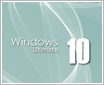



















































网友评论